flash图片切换效果Flash 图片轮换效果
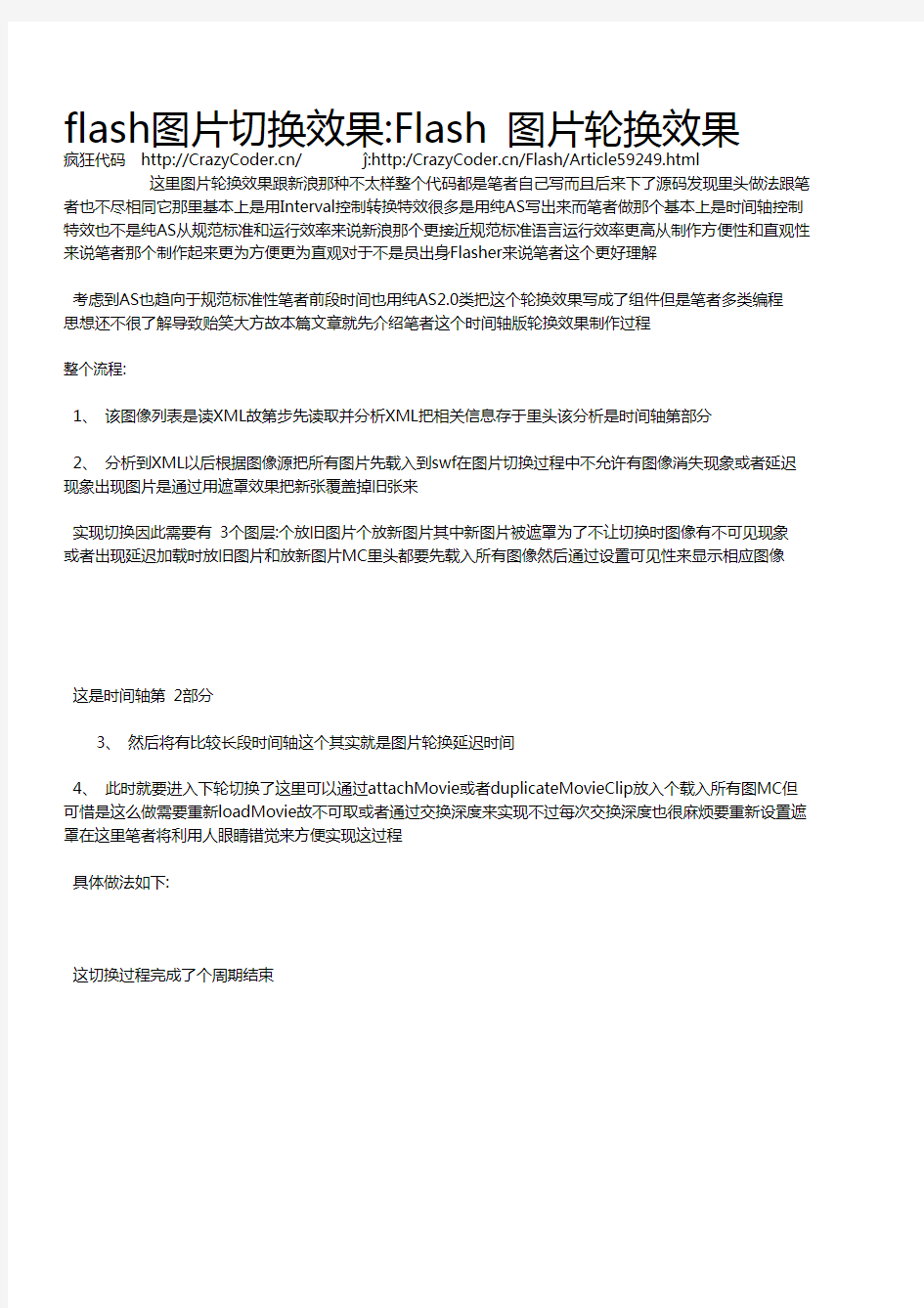
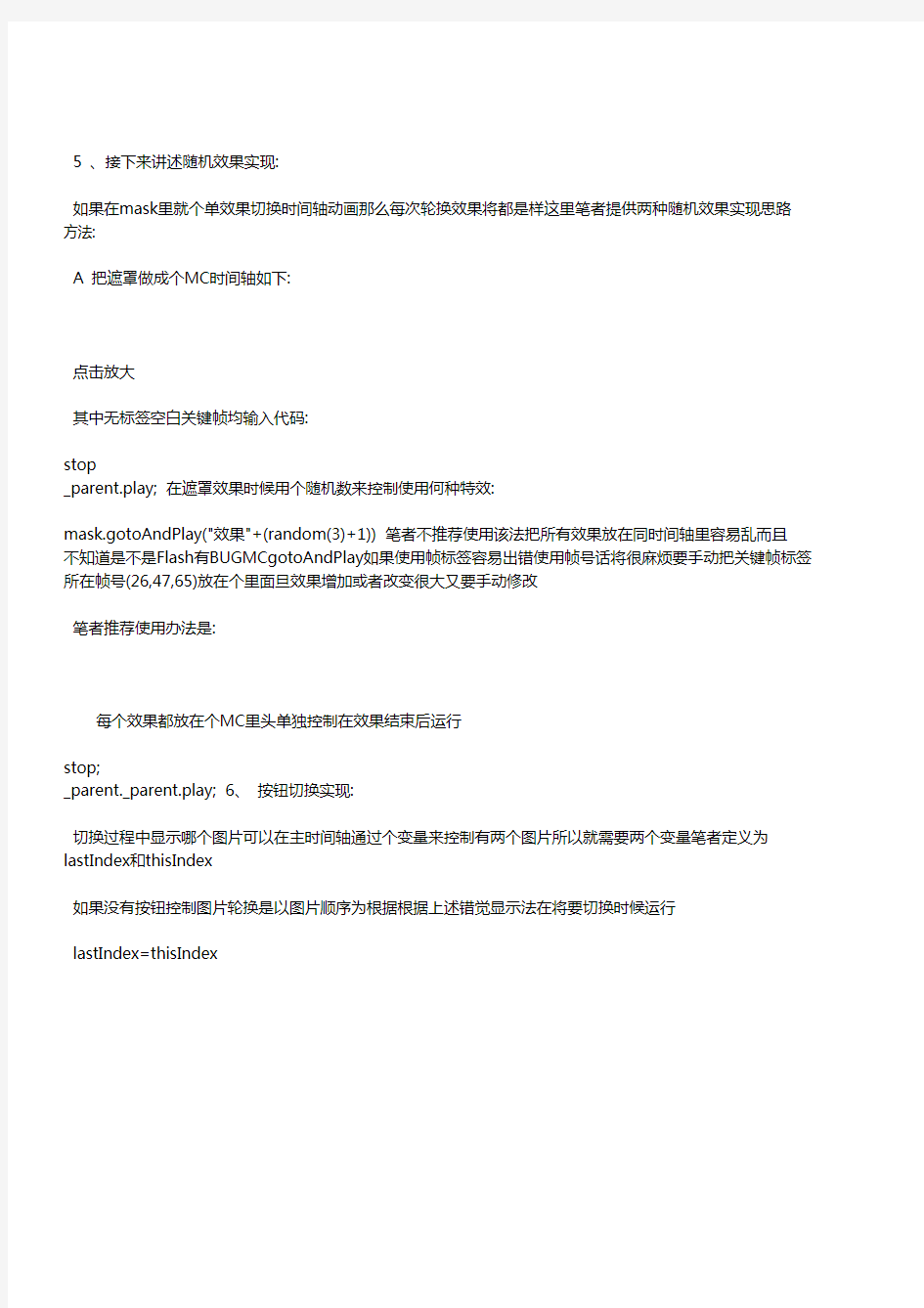
flash图片切换效果:Flash 图片轮换效果
疯狂代码 https://www.360docs.net/doc/e015539283.html,/ ?:http:/https://www.360docs.net/doc/e015539283.html,/Flash/Article59249.html
这里图片轮换效果跟新浪那种不太样整个代码都是笔者自己写而且后来下了源码发现里头做法跟笔者也不尽相同它那里基本上是用Interval控制转换特效很多是用纯AS写出来而笔者做那个基本上是时间轴控制特效也不是纯AS从规范标准和运行效率来说新浪那个更接近规范标准语言运行效率更高从制作方便性和直观性来说笔者那个制作起来更为方便更为直观对于不是员出身Flasher来说笔者这个更好理解
考虑到AS也趋向于规范标准性笔者前段时间也用纯AS2.0类把这个轮换效果写成了组件但是笔者多类编程思想还不很了解导致贻笑大方故本篇文章就先介绍笔者这个时间轴版轮换效果制作过程
整个流程:
1、 该图像列表是读XML故第步先读取并分析XML把相关信息存于里头该分析是时间轴第部分
2、 分析到XML以后根据图像源把所有图片先载入到swf在图片切换过程中不允许有图像消失现象或者延迟现象出现图片是通过用遮罩效果把新张覆盖掉旧张来
实现切换因此需要有 3个图层:个放旧图片个放新图片其中新图片被遮罩为了不让切换时图像有不可见现象或者出现延迟加载时放旧图片和放新图片MC里头都要先载入所有图像然后通过设置可见性来显示相应图像
这是时间轴第 2部分
3、 然后将有比较长段时间轴这个其实就是图片轮换延迟时间
4、 此时就要进入下轮切换了这里可以通过attachMovie或者duplicateMovieClip放入个载入所有图MC但可惜是这么做需要重新loadMovie故不可取或者通过交换深度来实现不过每次交换深度也很麻烦要重新设置遮罩在这里笔者将利用人眼睛错觉来方便实现这过程
具体做法如下:
这切换过程完成了个周期结束
5 、接下来讲述随机效果实现:
如果在mask里就个单效果切换时间轴动画那么每次轮换效果将都是样这里笔者提供两种随机效果实现思路方法:
A 把遮罩做成个MC时间轴如下:
点击放大
其中无标签空白关键帧均输入代码:
stop
_parent.play; 在遮罩效果时候用个随机数来控制使用何种特效:
mask.gotoAndPlay("效果"+(random(3)+1)) 笔者不推荐使用该法把所有效果放在同时间轴里容易乱而且不知道是不是Flash有BUGMCgotoAndPlay如果使用帧标签容易出错使用帧号话将很麻烦要手动把关键帧标签所在帧号(26,47,65)放在个里面旦效果增加或者改变很大又要手动修改
笔者推荐使用办法是:
每个效果都放在个MC里头单独控制在效果结束后运行
stop;
_parent._parent.play; 6、 按钮切换实现:
切换过程中显示哪个图片可以在主时间轴通过个变量来控制有两个图片所以就需要两个变量笔者定义为lastIndex和thisIndex
如果没有按钮控制图片轮换是以图片顺序为根据根据上述错觉显示法在将要切换时候运行
lastIndex=thisIndex
thisIndex1
对于thisIndex如果超过了图片信息下标则需要进行判断这将在介绍具体做法时候提到
如果换作了按钮则thisIndex不是加1而是换成按钮所传过去变量而lastIndex=thisIndex这个把新图片放到旧图片操作不变
具体做法:
0.1、准备好外部文件:在你硬盘里新建个文件夹里头放入个图像列表文件list.xml使用如下格式
a="images_abbr/v82008.jpg">未被直播超女复活赛 a="images_abbr/060820110116v82009.jpg">吃“最便宜盒饭” s="images/060820110131v82010.jpg" a="images_abbr/060820110131v82010.jpg">本报记者亲历长沙“超级女声”台前幕后
PS:这样写法其实名称不好看明白但当初笔者考虑传输时间就在变量这里对xml文件做了压缩
0.2 、新建个Flash文档大小定为300*225(参考)保存为picsExchange.fla位置跟list.xml在同目录
1.1、 开始进入读取分析XML工作并把所有信息存放于里头这里笔者创建了 3个
:descriptionsimgabbrsimgs
1.2 、在第帧里加上代码:
stop; //是时间轴版所以需要先停止播放等xml读取和分析完成以后才可以进入时间轴第 2段
.useCodepage=true //防止中文乱码
var imgList:XML= XML //创建读取xml对象
imgList.load("list.xml") //读取list.xml文件
var descriptions:Array
var imgabbrs:Array
var imgs:Array //定义 3个用于存放图像信息
var imgsNum:Number=0; //放置图片数目变量
imgList.onLoad=function(success){
imgList.ignoreWhite=true
(success){
descriptions= Array
imgabbrs= Array
imgs= Array //该步用于化在重新读取时候把里内容清空
imgsNum=imgList.childNodes[0].childNodes.length
for(var i in imgList.childNodes[0].childNodes){
var imgNode:XMLNode=imgList.childNodes[0].childNodes[i]
descriptions[i]=imgNode.childNodes[0].nodeValue //这是图片文字描述
trace("description:"+descriptions[i])
imgabbrs[i]=imgNode.attributes.a //这是缩略图路径
trace("imgabbr:"+imgabbrs[i])
imgs[i]=imgNode.attributes.s //这是源图路径
trace("img:"+imgs[i])
}
play; //分析完毕可以让时间轴播放
}{
trace("loading error!")
}
} 1.3、 确定所有内容正确输出以后就可以进入加载图片操作
2.1、 按照下图创建 3个图层
其中动作脚本层就是1.2中输入代码图层
2.2 、在旧图片图层里新建个MC命名为loadPic例子名为lastPic并让该MC注册点放在主场景左上方然后双击进入该MC在里头再创建个MC元件名称和例子名均为graph
2.3 这里我们将通过复制graph载入列表中所有图像名称将按graph0graph1规则来命名因此在这里帧先定义个设置图像可见性
function Image(imgIndex){
for(var i in _parent.imgabbrs){
this["graph"+i]._visible=false
}//先把所有图片隐藏
this["graph"+imgIndex]._visible=true //把需要显示图像重新显示出来
} 然后把loadPic这MC复制个到新图片所在图层例子名为thisPic并让两个loadPic重合
3.1、 到显示图片了先在第 3帧里化下thisIndex和lastIndex值这两个值分别控制两个图片容器显示哪个图片
第 3帧代码:
var thisIndex:Number=0
var lastIndex:Number=-1 其实是开始没有旧图片所以lastPic里头实际上是不显示任何图片正如此这代码只运行次就把它单独放到第 3帧了
第 4帧就正式显示图片了而且每次切换都要重新次:
thisPic._visible=true;
lastPic._visible=true;
thisPic.Image(thisIndex);
lastPic.Image(lastIndex);// Image刚在是loadPic里头写好控制里第几张图片显示 3.2 、进入图片停止状态加段比较长时间轴笔者加到第42帧并在42帧里加入代码:
lastIndex=thisIndex //让下次新图片放到旧图片位置
thisIndex=(thisIndex+1)%imgabbrs.length //显示下张图片%运算让图片显示最后张后可以回到第张 3.3、 在44帧里添加帧代码:
gotoAndPlay(4); 个切换周期完成
此时运行影片如果图像列表和图片都没有话图像就会轮着显示但是现在效果很生硬是还没有遮罩动画做过渡
4.1、要添加遮罩了在遮罩图层第帧里创建个mc元件名和例子名均为mask接着在里头添加这么段形状补间动画:
其中时间轴上首尾两帧均加上:
stop; 主时间轴第 4帧追加:
mask.gotoAndPlay(2); 此时运行效果就不再生硬了是个简单遮罩动画切换效果
但是为了更方便地实现随机效果这种刚才笔者不推荐做法就不再用了刚才只是为了方便大家测试效果而已 5.1、 把时间轴改成下图设置:
动作脚本中每帧都是写:
stop;
mask.gotoAndPlay(2); 而遮罩mc这图层区别帧都放置些跟刚才形状补间类似MC动画例子名均为mask最好动画开头都不跟图片容器有接触结尾则把整个图片容器覆盖达到遮罩显示新图片效果
然后主场景第 4帧控制mask代码也要跟着改变把mask.gotoAndPlay(2);改为
mask.gotoAndStop(1+random(mask._totalframes-1))于是每次切换mask就会跳转到区别帧
5.2 、修复个Bug:
笔者以为已经成功时候测试才发现有些时候还是不能自然过渡直以为是动画效果问题调来调去还是不行好不容易地笔者通过输出每次跳转帧才知道原来当两次跳转位置样时候遮罩动画动不起来没有发生帧跳转为此笔者想到了用如下思路方法调整:
把随机跳转代码转移到mask里头在mask里添加最后帧其中在遮罩MC图层里随便放入些图形但是不要跟图片容器重叠该帧动作脚本图层添加代码:gotoAndStop(random(_totalframes-1)+1)跳转到除最后帧任帧里头运行遮罩动画效果然后主时间轴第 4帧中最后句也相应地改为mask.gotoAndStop(mask._totalframes)让mask先跳转到最后帧再随机播放效果这样哪怕两次随机值样帧也会发生跳转过渡动画定可以播放成功
这里需要介绍说明点是如果你在2.2步创建graph元件不是矩形或者Alpha不等于100话那么当图形比例问
题而不占满整个graph时候旧图片将有可能新图片面积小而不会被完全覆盖在下次轮换时候就会看到很生硬图片消失效果所以笔者建议大家graph元件最好是个全不透明矩形
至此自动过渡播放效果已经实现了下面就是按钮控制实现
6.1 按钮功能实现:
如果要添加按钮功能首先就得添加按钮这个道理连小学生都明白然而it's easier said than done具体如何创建按钮就不是那么简单了图像数目是不确定因此需要动态创建
创建按钮其实只需要在载入全部图像进入第轮显示时候创建次就可以了因此可以把该段创建按钮代码放在第 3帧为了让美工高手能有发挥自己才华机会笔者在这里就不用代码写按钮了而是先在库里手动创建个接着通过attachMovie载入
为了让按钮深度更好管理笔者建议大家把所有按钮载入到个mc里头于是在遮罩层上面新建个图层命名为按钮然后放置个空mc元件名和例子名均为button_Field位置根据你个人喜好而定
接着在第 3帧追加代码:
for (var i in imgabbrs) {
var btn:MovieClip = button_Field.attachMovie("button", "button"+i, i);//从库里载入button元件创建思路方法在后面介绍
btn._x = i*btn._width;
btn._y = 0;//这两句让按钮横向排列
btn.index=Number(i)+1;//给按钮定义个属性这个属性表示第几张图片将在个动态文本里显示
} 6.2 按钮到现在还没创建所以大家可能不明白上面代码有些到底是用来干啥
现在笔者就给大家讲述如何先创建个按钮
在库里右键—新建元件命名为button类型为mc打开“高级”对话框点中“为动作脚本导出”和“在第帧导出”
在该元件里创建两个图层
其中按钮图层放个按钮添加代码:
on(release){
_parent._https://www.360docs.net/doc/e015539283.html,stIndex=_parent._parent.thisIndex //让新图片放到旧图片所在地方
_parent._parent.thisIndex=(index-1) //获得新图片索引
_parent._parent.gotoAndPlay(43) //跳转到43帧从而跳过42帧自动切换代码
} 文字图层放动态文本变量名为index
现在测试下基本效果就出来了但是还有个小Bug就是当图片切换效果动画还没完成时候马上切换下个图动画效果过渡就不自然解决办法有两个第个很简单就是把44帧代码拖后点但是不能从根本上解决问题第 2个办法相对复杂将在下帖再作介绍
6.3 从根本上解决上述小Bug:
新浪新闻图片轮换里如果遮罩效果运行时候点了别图片话Flash会等效果运行结束就马上切换到所点到图像因此在这里我们应该让控制主时间轴帧跳转代码gotoAndPlay(43)放在效果运行结束以后
那么效果运行结束的后如何知道的前点了按钮呢?这个很好处理只要设个布尔变量havePressed=true就可以了动画效果结束以后检查havePressed值就可以了因此我们还需要在开始切换图片时候要让havePressed变回false否则即使下次不点按钮也会在遮罩效果结束后马上切换到下图
但是这样又会有新问题如果在遮罩效果运行结束后已经检查了havePressed再点切换按钮话检查havePressed操作就不能再在点击按钮时进行导致立即切换图片操作失败
由此可见效果运行时和效果运行结束两种状态需要分别处理故还需要定义个布尔变量存放当前效果运行状态是运行时还是运行结束在遮罩效果开始时设置running=true运行结束让running=false
于是要修改代码地方就比较多了
首先按钮代码需要改为:
on (release) {
_parent._https://www.360docs.net/doc/e015539283.html,stIndex = _parent._parent.thisIndex;
//让新图片放到旧图片所在地方
_parent._parent.thisIndex = (index-1);
//获得新图片索引
(_parent._parent.running) {
//如果遮罩效果正在运行
_parent._parent.havePressed = true;
//主时间轴不能直接跳转而要等到效果运行结束后检查到havePressed=true时才可以
} {
_parent._parent.gotoAndPlay(43);
//跳转到43帧从而跳过42帧自动切换代码
}
} 主时间轴第 3帧声明两个布尔变量:
var running:Boolean;
var havePressed:Boolean; 主时间轴第 4帧为切换周期开始遮罩效果处于运行时状态而还没点击过按钮故追加:
running=true;
havePressed=false; 的后在每个遮罩动画效果运行结束后要让running=false运行已经结束并且检测是否在效果运行这段时间内点过按钮因此都追加代码:
_parent._parent.running=false;//running是在主场景里声明故需要指向于主场景
(_parent._parent.havePressed){//假如在效果运行时点了按钮根据按钮代码该值定为true否则就是false
_parent._parent.gotoAndPlay(43);//检查到点过话就在效果运行结束这刻马上切换图片
} 至此整个图片轮换效果完成了但是大家也许会提问为什么那些很眩百叶窗效果丰富多彩形状变化还没做出来啊?其实那些都是在遮罩mc里做笔者在这里只拿了个最简单效果作为例子大家完全可以根据自己需要把那里效果换成自己想要效果
2009-1-23 2:07:40
疯狂代码 https://www.360docs.net/doc/e015539283.html,/
鼠标点击按钮图片切换+自动切换+左右按钮点击切换效果
鼠标点击按钮图片切换+自动切换+左右按钮点击切换效果 上一次在我的文库中分享了点击按钮,图片左右切换轮播效果代码,今天主要是分享【鼠标点击按钮,图片进行切换+图片自动切换+点击左右按钮图片进行切换的三种效果的组合代码】。 最后的效果如下: Html代码部分:
Css代码部分: *{margin:0px;padding:0px}
方便调用27种FLASH图片切换特效代码
方便调用27种FLASH图片切换特效 网上一直都是说,用flash做的课件功能比PPT强大些,但是用flash做课件时,其实面临着一个尴尬的问题,就是遇上课件中需要切换显示大量图片时,做起来相当麻烦,至少比在PPT中做时要麻烦许多,网上也流传着用transitions 及tween类切换图片,但要么不实用,要么效果单调,经过慢慢分析这两种类的用法后,牺牲一个下午终于在flash中把flash中切换显示图片这个另人头痛的问给解决了,共27种图片切换特效,以后做课件又可以省不少力了,直接准备好图像文件调用即可,代码帖出如下: //首先准备十四张图片在 .fla 文件相同目录下,文件名分别为: 1.jpg ,2.jpg,...,14.jpg //该段代码在第一个关键帧复制过去即可 //该段代码在理解时,要弄清flash as 中的数组时面向对象的,否则该段程序可能有些不好懂的哦 import mx.transitions.*; import mx.transitions.easing.*; fscommand("fullscreen", true); //全屏 var showID:Number = 0; //特效类型代码 var mc_array = new Array(14);//定义数组准备存储14个mc对象,其中每个mc对象在后面将加载图片 //定义数组存储27种图片切换参数,其中各特效具体参数还可直接在其中更改 var str_array = new Array(27); //flash 中的数组是面向对象的,大家学了C后这点变通应该没有问题吧 //遮帘(纵向、横向) str_array[0] = {type:Blinds, direction:Transition.IN, duration:2, easing:None.easeNone, numStrips:20, dimension:0}; str_array[1] = {type:Blinds, direction:Transition.IN, duration:2, easing:None.easeNone, numStrips:20, dimension:1}; //淡化过渡(淡入、淡出) str_array[2] = {type:Fade, direction:Transition.IN, duration:3, easing:None.easeNone}; str_array[3] = {type:Fade, direction:Transition.OUT, duration:3, easing:None.easeNone}; //飞行过渡(九个不同的方向) str_array[4] = {type:Fly, direction:Transition.IN, duration:3, easing:Elastic.easeOut, startPoint:1}; str_array[5] = {type:Fly, direction:Transition.IN, duration:3, easing:Elastic.easeOut, startPoint:2}; str_array[6] = {type:Fly, direction:Transition.IN, duration:3, easing:Elastic.easeOut, startPoint:3}; str_array[7] = {type:Fly, direction:Transition.IN, duration:3, easing:Elastic.easeOut, startPoint:4};
用什么软件可以把照片做成带切换效果,背景音乐的视频
推荐一个视频模板丰富的照片视频制作APP,傻瓜式操作,选择模板上传照片,几秒钟就能自动生成视频,自带切换效果和配乐,效果杠杠的。 清爽视频编辑 用它把照片制作成视频共有两种模式: 一、视频模板 视频模板的种类非常丰富,包括抖音爆款、卡点快闪、神奇特效、恋爱心情、vlog记录、宝贝/亲子、生日/星座、节日热点等等。 尤其是抖音爆款,好看有好玩,模板更新的还挺及时的,而且数量是越来越多。
使用超简单,有什么喜欢的模板点进去,可以预览视频,下面有个小小的提示,说明了这个模板可以上传多少张图片。 点击一键制作,上传照片之后,几秒钟就能生成一个跟模板一样的视频了,直接导出视频就可以了。
给你们看一下导出来的视频是怎么样的。 清爽视频编辑视频模板制作效果 二、电子相册 视频模板比较好看,而且经常更新,不过限制照片数,电子相册就不一样了,模板的数量虽然不多,但是照片的数量不会限制,可以添加好几十张制作成视频。 它的模板分类有vlog、文艺、生活、时尚、生日、浪漫、可爱,每个分类夏又有不同的模板,总共大概得有100多个吧。
这个在使用的时候,直接点击首页的电子相册,然后就会先让你选择照片,然后进入模板选择的页面,可以随便试哪个模板最合适。 在下面还可以添加删除照片、添加文字、滤镜、音乐之类的,不过一般不太用得到,模板里都包括了。
再来看看电子相册制作出来的照片视频效果。 6874849964993303473 视频模板和电子相册的视频制作效果都挺不错的,除了用它制作照片视频外,还可以剪辑视频,剪辑功能非常丰富,一些常见的不常见的功能都有,还有视频教程可以做学习。
Flash制作图片切换特效
用Flash制作图片切换特效 图片切换是网页中最为常见的效果,一般的广告牌都是通过图片切换制作的。在这里我向大家介绍常见的图片切换方式:百叶窗的图片切换效果。 在本文中主要学习到的内容有:两层上不同图片的导入和精细的控制;遮罩和形状变化组合的应用。 操作步骤: 1、按Ctrl N新建一个flash文件,执行“File/Import”命令(快捷键为:Ctrl R),然后从弹出的对话框中选择你要引用的图片文件,单击OK按钮确认,按Ctrl Alt I键调出Info面板,将宽(W)设为:285,高(H)设为:220。 2、按Ctrl B将导入的图片打碎,选择工具栏中的椭圆形工具,设置好Stroke面板的参数后,按住Shift键,在工作区中拖动鼠标,画一个图形,选中该图形,按Ctrl Alt I键在Info面板中将宽(W)设为:240,高(H)设为:216,将圆形移动图片中央,选中图形及图形外边的图片,按delete键,将其删除。 3、单击时间线窗口左下解的“ ”按钮,新建一个层:Layer2,用一面的方法制作另一个图形,使得Layer2上的图片刚好遮掩在Layer1上。 4、再新建一个层Layer3,选择工具栏中的矩形工具,将其属性区中的线框设置成“无线框”,填充颜色设置为“黑色”,在工作区中拖动鼠标画一个长方形。 5、用箭头工具选中该长方形,然后然后执行
“Insert/converttosymbol”命令(快捷键为F8键)把它转换为:Graphics 符号,命名为:百叶;按Ctrl F8键再新建一个符号,符号类型为:Graphics,命名为:百叶2,进入其编辑环境,按Ctrl L键打开符号库,将符号百叶拖入工作区,并适当调整其位置,分别在第15、25、40帧处按F6插入一关键帧,分别选择第15帧和第25帧,在Info 面板中将高度设置为1,按照建立路径。 时间轴上窗口左上角上的Scene1回到主场景,并删除长方形图片,按Ctrl L打开符号库,将符号百叶1拖入场景中,将其移动到图片最下方,调整其位置,用鼠标右键单击Layer3层的名称,从弹出的菜单中选择Mask项,这时Layer3层变成了遮罩层,遮罩区域之外的Layer2层中的图片将显示不出来。 7、新增8个层,按住Shift键,选中Layer2和Layer3,用鼠标右键单击被选中的任意一帧,从弹菜单中选择CopyFrames,用鼠标右键单击Layer4层的第1帧,从弹出的菜单中选择PasteFrames,这时Layer4将变成了复制后的Layer2和Layer3遮罩层, 8、单击复制后的遮罩层,按键盘上的向上箭头键,移动选区,移动后的位置 9、用同样的方法,依次在Layer5至Layer11中分别复制Layer2和Layer3图层,将各个遮罩层中的百叶1向上移动,并顺次向上连接,按住Shift键,选中所的层中的第42帧,并用鼠标右键单击它在弹出的菜单中选择InsertFrame项(快捷键为:F5),使所有层的帧都增加42帧,然后单击时间轴窗口层名称上方的按钮,锁住所有的
如何把flash动画转换为gif格式动态图片
Magic Swf2Gif不但可以快速高效地将SWF格式的Flash动画转换为GIF 动画图片,而且在转换之后还能完整地保持原Flash动画中的动画帧数 和分辨率。 第一步:导入SWF 动画文件 点击软件界面中的“Add Files”按钮,在弹出的对话框中选择需要转换的Flash动画文件,在添加文件时可以一次选择多个Flash动画文件批量导入,当然也可以点击“Add DIR”按钮将某个目录下的SWF文件全部 导入。 在导入文件时有一个特色,那就是除了可以添加文件和目录之外,还可以在点击“IE Cache”按钮后直接将IE缓存中的SWF文件添加进列表中。 第二步:截取要转换的动画片段 在SWF文件列表中,选择一个Flash动画。这时我们可以看到原来的“文件信息”按钮已经显示为“W:500,H:400,T:2496,R:25”字样,如图所示,这是什么意思呢?点一下按钮你就知道了。原来,这表示该Flash动画的宽度为500像素,高度为400像素,总帧数为2496帧,帧频为25 帧/秒。 现在需要设置欲转换动画的起止点,以去掉自己不想要的开始或结尾片段。在右边的播放框中,拖动下方滑块或者用播放按钮将Flash动画停留在转换部分的起始处(如第1000帧),随后点击动画下方的“[”按钮在 此处做上起始标记。
同样,拖动滑块或者用播放按钮将Flash动画停留在转换部分的结尾处(如第1500帧),并点击“]”按钮在此处做上结束标记。 第三步:GIF动画的输出设置 点击“Options”按钮,先在“Resize”选项卡中选择生成GIF动画的图片尺寸大小,既可以选择预设的大小(默认为原始大小),也可以自定义大小,然后在“GIF Frame Rate”选项卡中设置GIF动画的帧率。 注意:当减少帧频的时候,软件将不会更改电影的播放速度,只是放弃一些帧以减小GIF文件的体积。最后切换到“目录”选项卡设置好转换后 的GIF文件的输出目录。 当一切准备完毕,我们就可以点击“Convert GIF”按钮,很快即可将所选定的Flash动画片段转换为GIF格式的动画文件。
在PB中方便的实现图片动态切换
在PB中方便的实现图片动态切换 (深圳:独孤求败 2003-05-30) PowerBuilder是一个功能十分强大的数据库开发工具,其以简便、灵活、高效等优点博得了许多编程人员的青睐,因此在国外一出现就相当的流行,近几年中国也随之而起。本人在使用PB开发“企业级数据库系统”已有近两年的经验,在开发前期由于图书资料的深度不够(好多都是就简单的介绍如何操作为止),报纸上的经验交流少得可怜,因此走了相当不少的弯路,因此想借此文章达到一个抛砖引玉的效果,使PB 编程人员们在这里能够坦诚交流各自的编程经验,共同提高中国PB编程人员的水平。 我们都知道在PowerBuilder开发平台中不支持JPG,GIF等图片格式,仅能显示BMP,RLE,WMF三种图片格式(截止到PowerBuilder 6.5版本),所以要实现图片的动态切换,必须把“动作连续”的几个图片事先作好,然后按照顺序一个个的显示,作出的程序才会具有“电影效果”或者相当于网页上的“GIF”图片的效果(当然通过嵌入OLE对象也可实现电影的播放,在这里本人不是指使用此方法)。 当切换的图片比较少时,一般编程者会比较倾向于使用下面的方法,此方法结构清晰简单,比较易懂,但灵活性差: 以四个图片的切换为例,首先建立窗口的Instance 变量(实例变量): integer i 在一个新建窗口的open事件中写入如下脚本: open: //建立四个“图片对象”的名称分别为:p_0,p_1,p_2,p_3 p_0.hide() //开始时图片隐藏起来 p_1.hide() p_2.hide() p_3.hide() i=0 timer(0.2) 在窗口的timer事件中写入如下脚本: timer: if i >= 4 then i = i – 4 //当参数i累加超过界限时拉回 choose case mod(i,4) case 0 p_0.show() p_1.hide() p_2.hide() p_3.hide() case 1 p_0.hide() p_1.show() p_2.hide() p_3.hide() case 2 p_0.hide() p_1.hide()
鼠标点击划过按钮,图片左右切换轮播效果代码
点击/划过按钮,图片左右切换轮播效果代码最后做成的效果: 随着鼠标点击下面的1-5个按钮,上面的大图会进行左右自动切换。
Html部分:
- 1
- 2
- 3
- 4
- 5
为幻灯片添加动画效果和切换方式
山东教育出版社小学信息技术第4册第五课 制作有声有色的多媒体报告 (第三课时) 青州市谭坊镇刘镇小学 陈圆圆 2013年4月
第5课制作有声有色的多媒体报告 第三课时为幻灯片设置动画效果和切换方式 一、学习内容分析 本节是在学生已经学会制作演示文稿的基础上,通过设置幻灯片的动画效果和切换方式修饰演示文稿。 二、教学目标 知识与技能: 1、掌握powerpoint中给幻灯片设置动画效果的方法; 2、掌握为幻灯片设置切换方式的方法。 过程与方法: 教师采用引导与小组合作相结合的教学方法,增强学生知识的迁移能力和自主动手操作能力。 情感、态度与价值观: 提高学生的审美能力,激发他们动手操作的欲望,体验成功的快乐 三、教学重点、难点 重点:掌握为幻灯片设置动画效果、切换方式的方法。 难点:根据幻灯片内容合理使用自定义动画和幻灯片切换命令中的效果。 四、教学工具 一人一台计算机。 五、教学准备 示例幻灯片《我喜欢的卡通人物》,学生练习素材《我喜欢的卡通人物》、《我喜欢的卡通人物2》、《我喜爱的游戏DNF2》,本课教学课件。 六、教学过程
课前准备 教师:请同学们填一填使用记录本,日期是3月27日,其他项目请同学们按照实际情况填写。填好了的同学坐好。(填好学生都坐好以后)好,我们开始上课。上课——师生互相问好,请坐。 (一)创设情境,激趣导入 1.同学们,今天老师给大家带来一件礼物,大家想不想看? 预设:生1——想,情绪饱满。 生2想,情绪低落。师可用情绪感染学生:到底想不想看? 2.播放:示例幻灯片《我喜欢的卡通人物》一个是没有添加动画效果和切换方式的,另一个是添加了的。 教师:这两个幻灯片大家更喜欢哪一个?为什么? 生:第二个,因为第二个文字和图片在动,很漂亮。 师:你想不想自己也能做出这么漂亮的幻灯片呢? 学生:想。 教师这节课我们就来学习第5课制作有声有色的多媒体报告,为幻灯片添加动画效果和切换方式。[课件出示课题] (二)教师演示,学生同步操作 1.教师:请同学们打开桌面上的[ppt资料]文件夹下的《我喜欢的卡通人物》,下面跟老师一起来为第一张幻灯片中的标题添加自定义动画。 教师演示,学生同步操作。 2.按要求为第二张和第三张幻灯片中的文字添加自定义动画,教师巡视。 (要求:第二张幻灯片为文字“天真、活泼”添加进入盒状效果开始:单击时方向:内速度:非常快
网页图片滚动新闻代码
自动切换的图片幻灯切换效果(图片滚动新闻) 可自己修改滚动图片和增加滚动图片数量,以及修改滚动图片大小等! 1.效果预览: 2.代码部分:(将一下代码复制粘贴到记事本中,把后缀改成.html)





